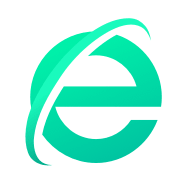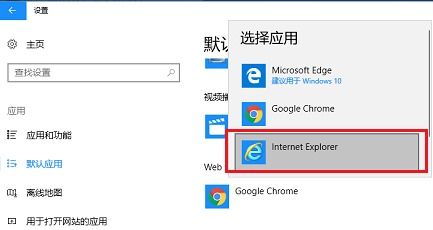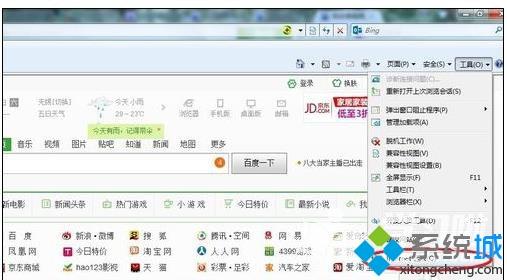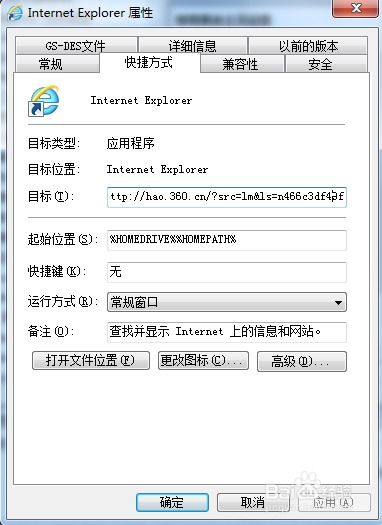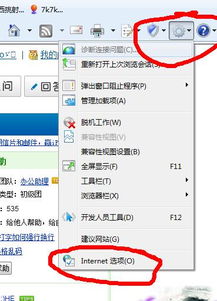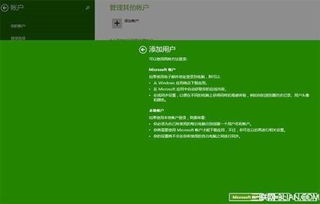将360浏览器设置为默认浏览器的步骤
在现代互联网环境中,选择一款适合自己的浏览器至关重要。360浏览器作为一款功能丰富、安全性高的浏览器,受到了众多用户的青睐。许多用户希望将360浏览器设置为默认浏览器,以便在打开网页链接或执行相关操作时,能够自动通过360浏览器来完成。本文将详细介绍如何设置360浏览器为默认浏览器,涵盖不同操作系统下的具体步骤、注意事项以及设置后的相关验证方法,确保您能够顺利完成设置。

一、Windows系统下设置360浏览器为默认浏览器
1. 直接在360浏览器中设置
360浏览器为用户提供了便捷的默认浏览器设置入口,您可以通过以下步骤进行操作:

打开360浏览器:确保360浏览器已经安装并成功打开。

进入设置界面:在浏览器右上角找到并点击“三条横线”图标(也称为“更多”或“菜单”按钮),在弹出的菜单中选择“设置”。

选择默认浏览器设置:在设置界面中,找到“基本设置”部分,这里通常会看到一个“将360安全浏览器设置为默认浏览器”的选项,勾选该选项。
重启浏览器:为了确保设置生效,您可能需要重启360浏览器。
2. 通过Windows系统设置
除了通过360浏览器自身的设置外,您还可以通过Windows系统的设置来更改默认浏览器:
打开控制面板:在Windows搜索框中输入“控制面板”,并打开它。
进入程序设置:在控制面板中,找到并点击“程序”或“程序和功能”,然后选择“默认程序”。
设置默认程序:在默认程序界面,点击“设置默认程序”,找到并点击“360安全浏览器”。
选择默认操作:在360安全浏览器的详细信息界面中,选择“将此程序设置为默认值”或根据需要进行自定义设置。
保存设置:点击“确定”或“应用”来保存设置。
二、macOS系统下设置360浏览器为默认浏览器
对于使用macOS的用户来说,设置360浏览器为默认浏览器的步骤略有不同,但同样简单明了:
打开系统偏好设置:在macOS的Dock栏中找到并点击“系统偏好设置”图标。
进入通用设置:在系统偏好设置窗口中,找到并点击“通用”图标。
选择默认Web浏览器:在通用设置窗口中,您会看到“默认Web浏览器”的选项,点击下拉菜单,选择“360安全浏览器”。
关闭窗口:设置完成后,您可以直接关闭系统偏好设置窗口。
三、注意事项
在设置360浏览器为默认浏览器的过程中,有一些注意事项需要您留意:
权限问题:在某些情况下,设置默认浏览器可能需要管理员权限。如果遇到权限提示,请确保您有足够的权限来更改设置,或者尝试以管理员身份运行浏览器或系统设置。
冲突软件:如果您的系统中安装了多个浏览器,并且它们之间存在默认浏览器设置的冲突,可能会导致设置不生效。在这种情况下,您可以尝试先卸载其他浏览器,然后再进行默认浏览器的设置,或者通过系统设置中的“默认程序”或“默认Web浏览器”选项,确保360浏览器的优先级最高。
更新问题:有时候,浏览器的更新可能会影响默认浏览器的设置。如果您在设置后发现360浏览器没有成为默认浏览器,请检查是否有可用的浏览器更新,并尝试更新到最新版本后再进行设置。
重启电脑:在某些极端情况下,即使您按照步骤正确设置了默认浏览器,仍然可能遇到不生效的情况。这时,您可以尝试重启电脑来确保所有设置生效。
四、验证设置
为了确保360浏览器已经成功设置为默认浏览器,您可以通过以下几种方法进行验证:
打开链接测试:尝试通过其他应用程序(如邮件客户端、聊天软件等)打开一个网页链接,观察是否通过360浏览器打开。如果是,则说明设置成功。
系统默认程序检查:在Windows系统中,您可以再次进入“默认程序”设置界面,查看“默认Web浏览器”是否已经更改为360安全浏览器。在macOS系统中,您可以回到“通用”设置界面,检查“默认Web浏览器”是否选择了360安全浏览器。
浏览器内部检查:在360浏览器中,您可以进入设置界面,查看“基本设置”部分中的“将360安全浏览器设置为默认浏览器”选项是否仍然勾选。这可以帮助您确认浏览器内部的设置是否保持正确。
五、其他相关设置
除了将360浏览器设置为默认浏览器外,您还可以根据自己的需求进行其他相关设置,以更好地利用360浏览器的功能:
主页设置:您可以自定义360浏览器的主页,使其在打开时自动显示您常用的网站或页面。这可以通过浏览器设置中的“启动时”选项来完成。
搜索引擎设置:360浏览器支持多种搜索引擎,您可以根据自己的喜好选择默认的搜索引擎。这可以通过浏览器设置中的“管理搜索引擎”选项来完成。
隐私与安全设置:为了保护您的隐私和安全,您可以设置360浏览器的隐私与安全选项,如开启或关闭Cookie、调整安全级别等。这些设置通常可以在浏览器的“隐私与安全”或“高级设置”中找到。
结语
将360浏览器设置为默认浏览器可以为您带来更加流畅和便捷的浏览体验。通过本文提供的详细步骤和注意事项,您应该能够轻松完成设置,并享受到360浏览器带来的诸多优势。在设置过程中,如果遇到任何问题或疑问,请随时参考本文的内容或联系360浏览器的官方客服寻求帮助。祝您使用愉快!
- 上一篇: 2021年意大利总人口数量是多少
- 下一篇: 挽救婚姻的有效策略
-
 如何将360安全浏览器的默认搜索引擎设置为百度?新闻资讯12-11
如何将360安全浏览器的默认搜索引擎设置为百度?新闻资讯12-11 -
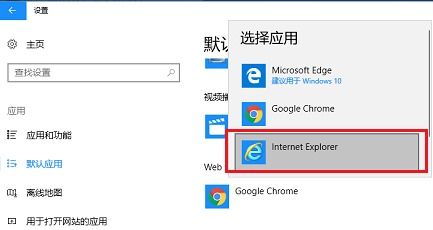 Win10系统中将360浏览器设为默认浏览器的方法新闻资讯11-22
Win10系统中将360浏览器设为默认浏览器的方法新闻资讯11-22 -
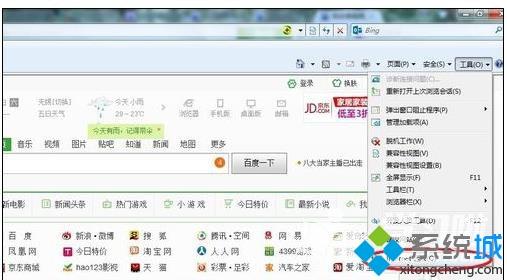 如何设置和更改360搜狗IE浏览器的主页?新闻资讯05-29
如何设置和更改360搜狗IE浏览器的主页?新闻资讯05-29 -
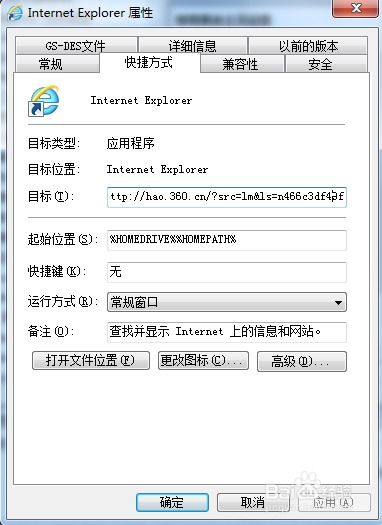 如何轻松恢复被360导航篡改的IE浏览器设置?新闻资讯12-13
如何轻松恢复被360导航篡改的IE浏览器设置?新闻资讯12-13 -
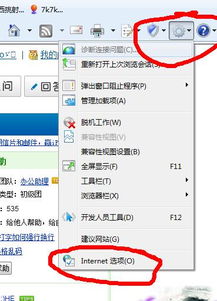 一键设置IE浏览器为系统默认浏览器新闻资讯12-09
一键设置IE浏览器为系统默认浏览器新闻资讯12-09 -
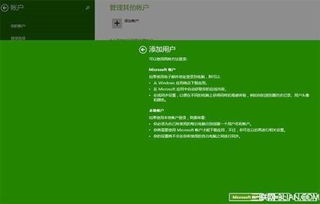 Win8.1系统:解决Modern IE11浏览器闪退问题[步骤4]新闻资讯01-31
Win8.1系统:解决Modern IE11浏览器闪退问题[步骤4]新闻资讯01-31